目前在使用的windows包管理工具
Windows10系统,正常安装的只有office,其它都是绿色软件或者使用包管理工具管理。
绿色软件管理
日积月累收集了很多绿色软件,这些软件都不用安装,配置保存在程序所在目录,对系统无污染,装进U盘拿到另外一台机器上立刻可以使用。
然而软件众多,每个软件都只有一个启动程序,如果能在统一的地方管理看到这些软件,类似于windows的开始菜单,那就更加方便锦上添花了。
最简单就是快捷方式,创建每个应用软件的快捷方式,并将所有快捷方式集中在一个目录中,似乎也能达到目的。然而快捷方式中使用的只能是绝对路径,拿到另外一个机器上就失效了。
然后就是各类启动软件,最后找到了老牌启动软件CLaunch,有三个特点完全满足我的需求
- 支持拖拽,把程序拖进窗口就能创建启动项。
- 支持相对路径,而且可以一键将绝对路径转换成相对路径。
- 可以配置命令行启动参数,不需要常驻内存。
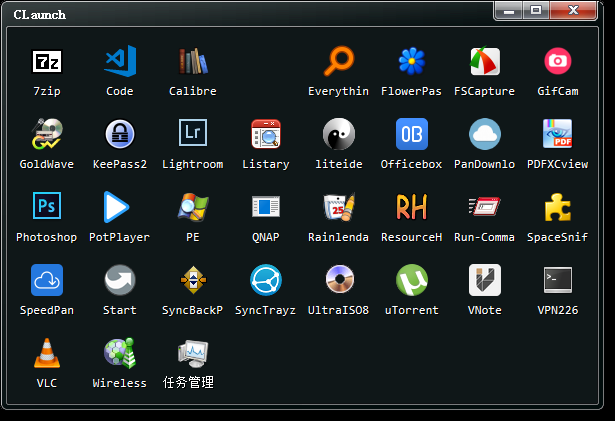
我日常用autohotkey注册了一个快捷键启动CLaunch,最常用的程序定义了快捷键,可以做到三键启动一个程序。
PortableApps
上述的绿色软件如果要升级的话,全是手工寻找安装,比较麻烦。就想到了PortableApps,也是一个老牌管理软件。从名字就可以看出这是一个便携软件管理软件,支持应用软件的安装、卸载、升级,也很好用。
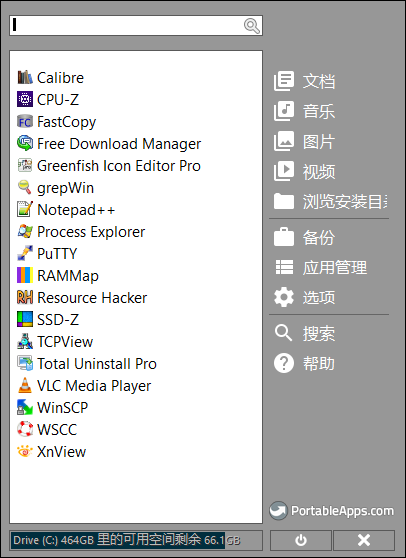
如果说缺点的话,就是通过PortableApps启动的应用软件,如果非正常关闭,就会在AppData中留下配置信息,不过这点也可以接受。
命令行工具管理
一开始使用大名鼎鼎Chocalate,然后实在受不了它每安装一个应用软件,就在PATH中写入一堆路径,导致PATH越来越长。后来看到了Scoop,官网自豪的强调Scoop不会污染PATH。
使用了以后,发现果然如此。除了这个优点之外,即使将应用软件卸载,它还可以持久保存相应应用软件的配置文件,设计十分精巧。
这是Scoop支持的命令,基本也算中规中矩。
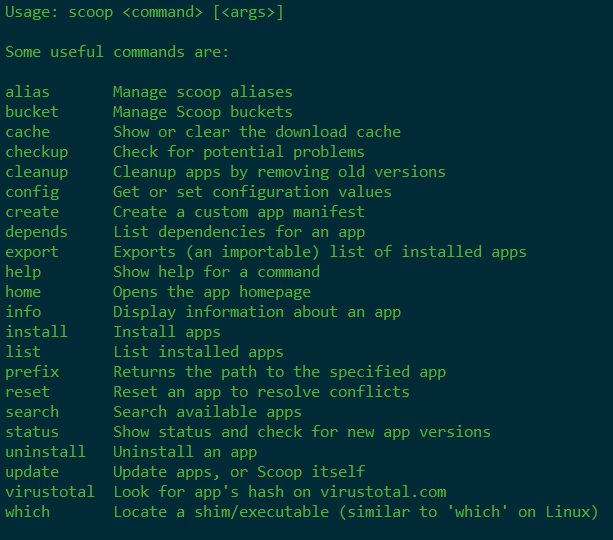
几个命令行工具
安装好Scoop以后,仔细学习了自带的几个工具,又一次扩大了眼界。
z
z在Ubuntu下经常使用,可以很方便的在目录中跳转,Scoop包含了z,一个命令Scoop install z安装完成。Windows下的z只支持在Powershell使用。
Cmder
Windows DOS和Powershell窗口的最佳替代者,可以使用solarized配色,支持readline库,可以保持linux命令行的操作习惯。原来我是做为绿色软件管理的,发现在Scoop下也有的时候,就迁移过来,这样日后升级就很方便了。
Cmder的配置文件做了持久化处理,但是其中的ConEMU的配置文件在ConEMU的目录中,需要单独备份,否则可能会丢失,期待Scoop能解决这一问题。
Bat
cat替代者,可以显示语法高亮,需要安装less支持分页。
fzf
模糊搜索工具,配合PSFzf,fzf-vim可以生成很多好用的场景。我用的最多的就是搜索历史命令,比readline自带的好了很多。
PSFzf在powershell下通过install module安装。
fzf-vim需要同时git clone fzf fzf-vim两个库做为`VIM插件才可以使用。
为了升级方便而迁移过来的软件
原来是做为绿色软件管理,为了方便升级而迁移过来应用软件,有VIM,AutoHotKey,Git,typora,syncbackpro等等。
在新版的typora中可以指定插入图片的位置,于是我按照hexo的要求,定制了图片的插入目录,这样就可以在typora中愉快的写BLOG了。
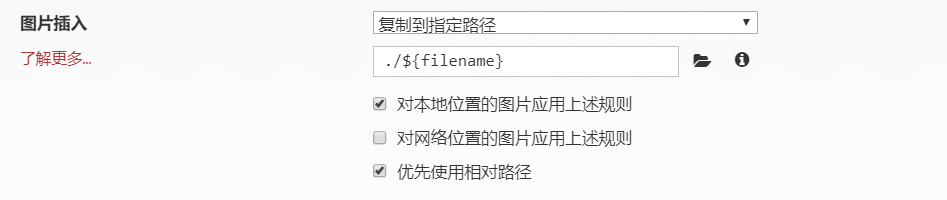
VIM
使用Scoop安装的GVIM在命令行下很好用,但是在图形界面使用的时候,总会有DOS窗口一闪而过,那是Scoop在GVIM外又包裹了一层DOS程序,放在~/scoop/shim下,而~/scoop/shims又在PATH路径中,这也是Scoop号称不污染PATH的原因。其实仔细看一下shims的内容,每个应用程序由三个文件组成,以GVIM为例,为gvim.exe,gvim.shim和gvim.ps1,gvim.exe是DOS命令行程序,gvim.shim中包含实际的gvim.exe的绝对路径,推测DOS程序gvim.exe是一个通用程序,它读取同名的shim中的内容,然后启动相应程序。而gvim.ps1是一个powershell脚本,用在powershell环境中。
知道了原理,那么自己写一个GUI的包裹程序就可以了。我用autohotkey写了一个脚本,然后转换成exe程序,替换上面的dos程序完工。
1 | ; 替换scoop/shims的命令行包裹程序 |